ĐỪNG BỎ LỠ 1 số Đồng hồ thông minh Apple đang GIẢM SỐC, số lượng có hạn tại TGDĐ:
Bạn đang sở hữu một chiếc Apple Watch mới đẹp và hiện đại, nhưng chưa biết cách kết nối smartwatch với iPhone của mình? Thế Giới Di Động sẽ hướng dẫn bạn cách kết nối Apple Watch với iPhone, để bạn có thể khám phá và tận hưởng toàn bộ tiện ích của thiết bị này một cách nhanh chóng và dễ dàng. Cùng tìm hiểu ngay nhé!
1. Điều kiện kết nối Apple Watch với iPhone
Để kết nối Apple Watch với iPhone, đảm bảo các điều kiện sau:
- Apple WatchOS phải tương thích với phiên bản iOS trên iPhone.
- Apple Watch SE (thế hệ 2), Apple Watch Series 6 trở lên, Apple Watch Ultra hoặc Apple Watch Ultra 2 có watchOS 11 trở lên
- iPhone XS trở lên có iOS 18 trở lên
- Apple Watch cần được sạc đầy pin.
- Đảm bảo iPhone bật Bluetooth, kết nối Wi-Fi hoặc mạng di động khi thiết lập.
- Giữ khoảng cách Bluetooth cho phép giữa Apple Watch và iPhone (10 - 60m tùy theo phiên bản Bluetooth).
- Mỗi Apple Watch chỉ kết nối với một iPhone tại một thời điểm, muốn ghép với iPhone khác phải hủy ghép nối trước đó.
- Kiểm tra phiên bản cập nhật trên iPhone bằng cách: Cài đặt > Cài đặt chung > Giới thiệu > Phiên bản iOS.
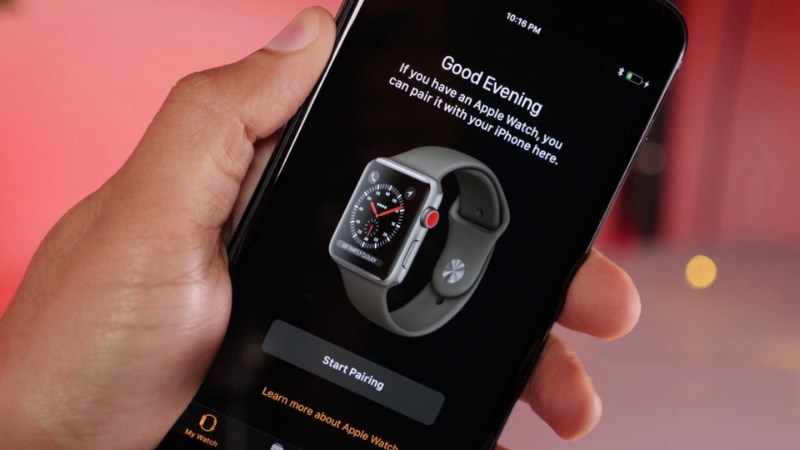
Kiểm tra phiên bản cập nhật trên iPhone
2. Cách kết nối Apple Watch với iPhone mới bằng camera
Đây là cách ghép đôi (kết nối) Apple Watch với iPhone lần đầu tiên hoặc khi chuyển sang iPhone mới. Trước khi tiến hành, đảm bảo rằng bạn đã bật cả kết nối Bluetooth và Wi-Fi trên iPhone và đang có kết nối Internet thông qua Wi-Fi hoặc dữ liệu di động.
Bước 1: Bật nguồn và ghép đôi Apple Watch
- Đeo Apple Watch, nhấn giữ nút sườn để bật nguồn.
- Đưa iPhone lại gần, đợi màn hình ghép đôi xuất hiện trên iPhone rồi chọn “Tiếp tục” hoặc mở ứng dụng Apple Watch trên iPhone để bắt đầu ghép đôi.
- Chọn “Thiết lập cho chính tôi”.
Bước 2: Xác nhận ghép đôi bằng camera
Khi được yêu cầu, dùng camera iPhone quét mã động (hình động) hiển thị trên mặt Apple Watch để xác nhận ghép đôi hai thiết bị.
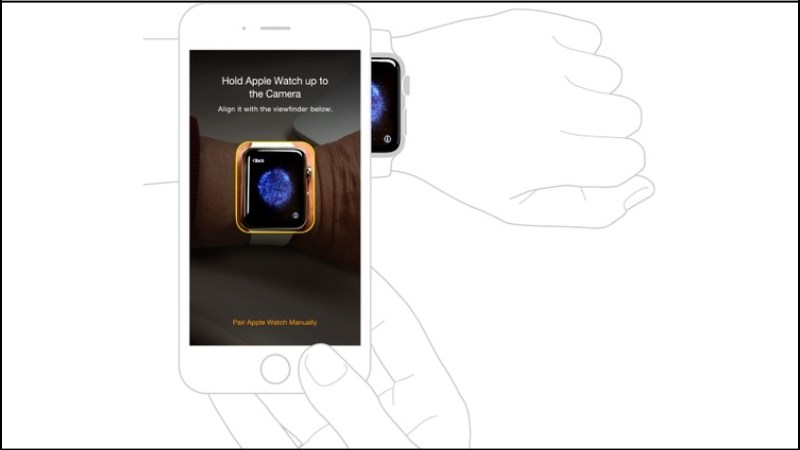
Dùng camera iPhone quét mã động trên Apple Watch
Bước 3: Thiết lập Apple Watch
- Chọn thiết lập mới hoặc khôi phục từ bản sao lưu cũ nếu có.
- Đăng nhập Apple ID, tạo mật mã cho đồng hồ, tùy chỉnh các cài đặt cá nhân như ngày sinh, chiều cao, cỡ chữ, thông báo sức khỏe.
- Làm theo hướng dẫn trên màn hình iPhone và Apple Watch để hoàn tất thiết lập.
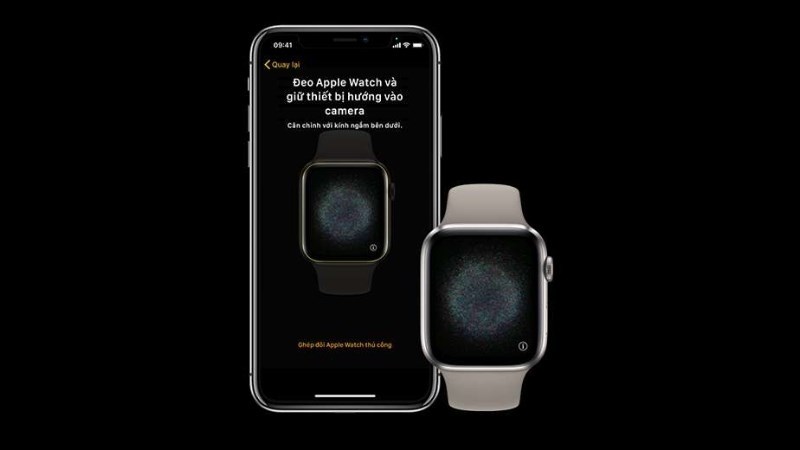
Làm theo hướng dẫn trên màn hình iPhone và Apple Watch
Bước 4: Kích hoạt dịch vụ di động (nếu có)
- Nếu Apple Watch hỗ trợ LTE, bạn có thể kích hoạt dịch vụ di động trong quá trình thiết lập hoặc sau này trong ứng dụng Apple Watch.
- iPhone và Apple Watch cần dùng chung nhà mạng (trừ khi thiết lập cho thành viên gia đình).
Bước 5: Đồng bộ hóa và hoàn tất
- Giữ hai thiết bị gần nhau cho đến khi quá trình đồng bộ hoàn tất.
- Khi Apple Watch hiển thị mặt đồng hồ là đã sẵn sàng sử dụng.
- Có thể tìm hiểu thêm các tính năng trong ứng dụng Apple Watch trên iPhone.
3. Cách kết nối Apple Watch với iPhone thủ công
Ghép nối thủ công là phương án dự phòng khi camera không hoạt động hoặc không nhận diện được, yêu cầu nhập mã số hiển thị trên đồng hồ vào iPhone.
Bước 1: Mở ứng dụng Apple Watch trên iPhone của bạn > Tiếp tục chọn Đồng hồ của tôi (My watch) và bấm Bắt đầu ghép đôi (Start Pairing) > Chọn Ghép đôi thủ công (Pair Apple Watch Manually).
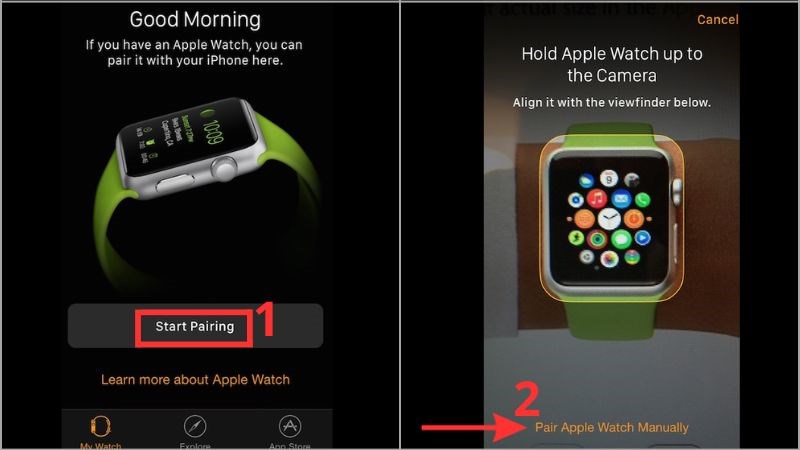
My Watch > Start Pairing > Pair Apple Watch Manually.
Bước 2: Trên Apple Watch, bấm biểu tượng "i" ở góc dưới bên phải, sau đó nhập mã số Apple Watch của bạn vào trong ứng dụng Watch trên iPhone và làm theo hướng dẫn trên màn hình để hoàn tất quá trình ghép nối thành công.
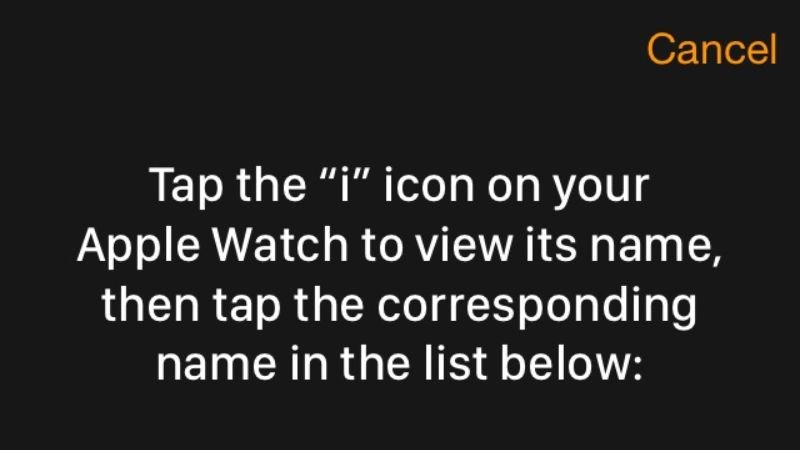
Bấm biểu tượng i ở góc dưới bên phải, sau đó chọn tên thiết bị trong ứng dụng iPhone
4. Cách kết nối nhiều Apple Watch với iPhone
Để ghép đôi nhiều Apple Watch với iPhone làm như sau:
Bước 1: Truy cập ứng dụng Apple Watch trên iPhone, sau đó chọn Tất cả đồng hồ (All Watch).
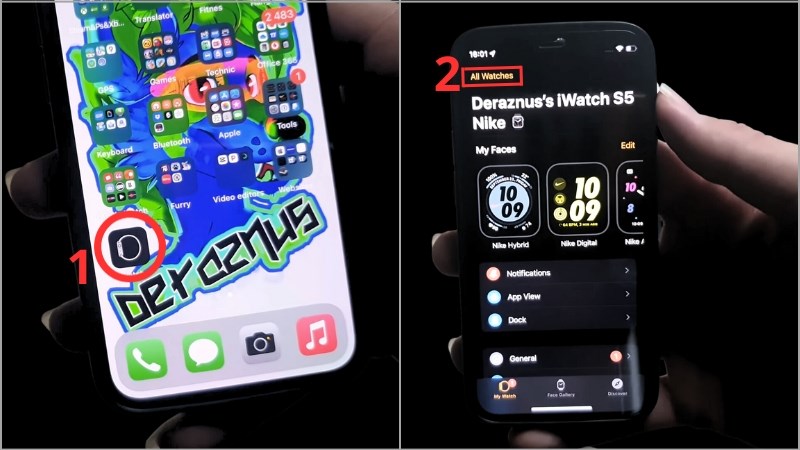
Truy cập ứng dụng Apple Watch trên iPhone > chọn Tất cả đồng hồ (All Watch)
Bước 2: Bạn nhấn chọn Thêm đồng hồ (Add Watch) và thực hiện các bước như ở 2 phần trên kết nối Apple Watch với iPhone bằng camera hoặc thủ công. Như vậy là bạn đã có thể thực hiện kết nối nhiều Apple Watch trên cùng một iPhone rồi!
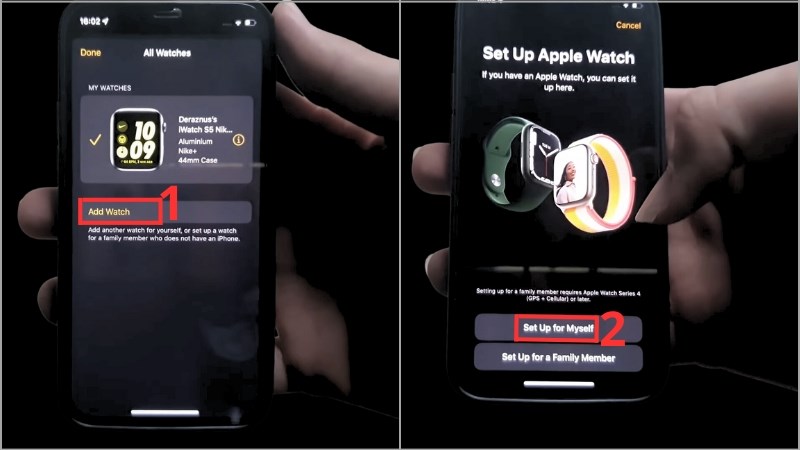
Chọn Thêm đồng hồ (Add Watch)
5. Cách kết nối Apple Watch với iPhone khác
Để ghép đôi Apple Watch với một thiết bị iPhone mới, thực hiện theo bước sau:
Bước 1: Sao lưu dữ liệu từ iPhone cũ (đã ghép đôi với Apple Watch) lên iCloud. Trong quá trình thiết lập iPhone mới, chọn Khôi phục từ bản sao lưu iCloud trong phần Ứng dụng & dữ liệu và chọn bản sao lưu mới nhất.
Bước 2: Chọn sử dụng Apple Watch trong quá trình thiết lập. Khi quá trình hoàn tất, Apple Watch sẽ yêu cầu kết nối với điện thoại iPhone mới. Bấm OK trên màn hình Apple Watch và nhập mật khẩu thiết bị.
Khắc phục sự cố khi kết nối bị lỗi:
- Nếu camera iPhone không hoạt động trong quá trình ghép đôi, chọn Ghép đôi Apple Watch thủ công và làm theo hướng dẫn.
- Nếu xuất hiện mặt đồng hồ khác trong quá trình ghép đôi, bạn cần Xóa tất cả nội dung và cài đặt của Apple Watch ở phần tiếp theo.
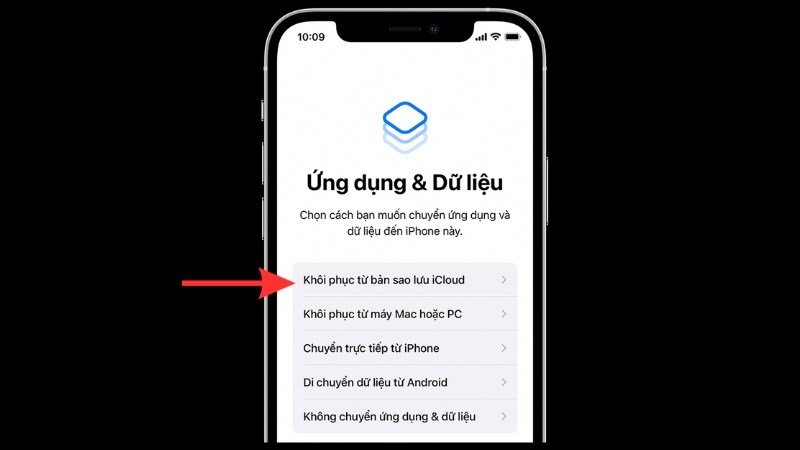
Trong quá trình thiết lập iPhone mới, chọn Khôi phục từ bản sao lưu iCloud
6. Cách hủy kết nối Apple Watch với iPhone bị mất
Để hủy kết nối Apple Watch khi bạn mất iPhone, bạn tiến hành thao tác như sau:
Bước 1: Trên Apple Watch, nhấn Digital Crown để vào màn hình chính, sau đó vào Cài đặt (Settings), chọn Cài đặt chung (General).
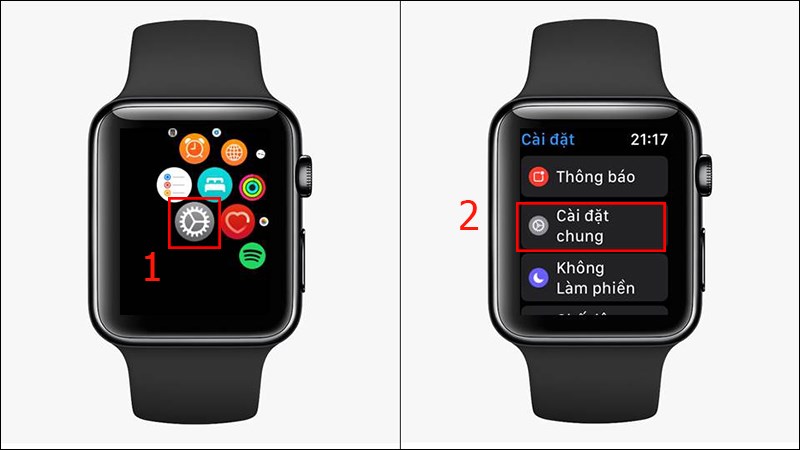
Vào Cài đặt chung (General) trên Apple Watch
Bước 2: Cuộn xuống và chọn Đặt lại (Reset), sau đó chọn Xóa tất cả nội dung và cài đặt (Erase All Content and Settings) > Nhập mật khẩu của bạn và xác nhận.
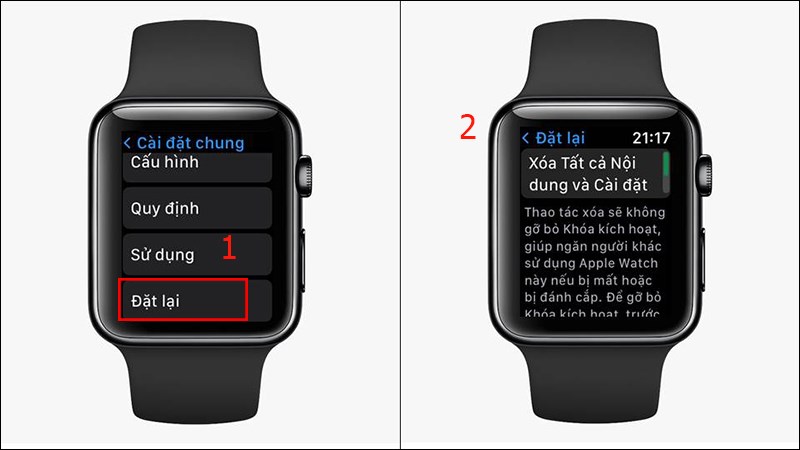
Reset lại toàn bộ máy Apple Watch
Sau khi quá trình xóa hoàn tất, truy cập trang web iCloud.com và đăng nhập bằng tài khoản Apple ID của bạn. Trên trang chính của iCloud, chọn Cài đặt (Settings), sau đó chọn Thiết bị của tôi (My Devices), tiếp tục chọn Apple Watch của bạn. Nhấn vào biểu tượng X bên cạnh Apple Watch để hủy kết nối với iPhone đã mất.
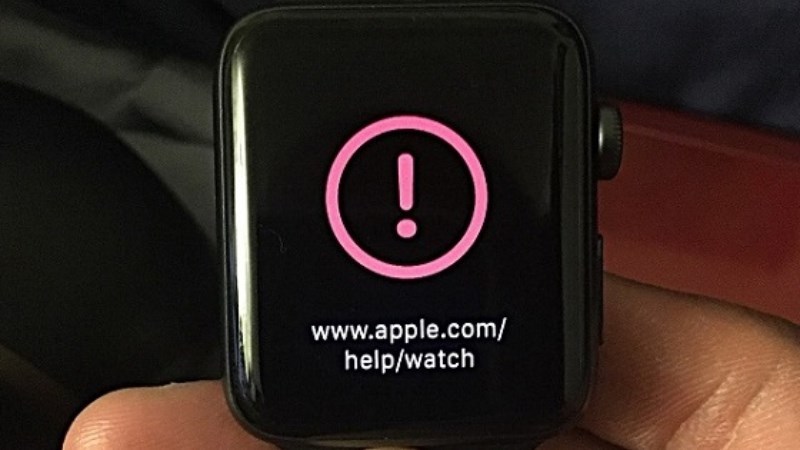
Cách hủy kết nối Apple Watch khi mất iPhone
7. Lỗi sự cố khi kết nối Apple Watch và cách khắc phục
Không ghép đôi được: Không xuất hiện màn hình ghép đôi, không nhận diện qua camera. Hãy đảm bảo hai thiết bị gần nhau, bật Bluetooth/Wi-Fi, tắt chế độ máy bay, khởi động lại. Nếu camera không hoạt động, chọn “Ghép đôi thủ công” và làm theo hướng dẫn.
Camera iPhone không bắt đầu quá trình ghép đôi: Camera không quét được mã trên Apple Watch. Hãy nhấn “Ghép đôi Apple Watch thủ công” ở cuối giao diện và nhập mã số hiển thị trên đồng hồ.
Mặt đồng hồ khác xuất hiện khi ghép đôi: Trên iPhone hiện mặt đồng hồ không phải của bạn, không thể tiếp tục ghép đôi. Hãy Xóa tất cả nội dung và cài đặt trên Apple Watch để đưa về trạng thái mới, sau đó ghép đôi lại với iPhone.
Kết nối bị mất, không đồng bộ dữ liệu: Biểu tượng iPhone đỏ, dấu X hoặc chữ “Disconnected” trên đồng hồ. Hãy đảm bảo thiết bị trong phạm vi Bluetooth, kiểm tra lại kết nối, tắt/bật lại Bluetooth và Wi-Fi.
Không nhận thông báo: Không nhận tin nhắn, cuộc gọi trên đồng hồ. Hãy kiểm tra quyền thông báo, khởi động lại thiết bị, cập nhật phần mềm.
Apple Watch đã ghép với iPhone khác: Đặt lại Apple Watch (Xóa tất cả nội dung và cài đặt), sau đó ghép lại với iPhone mới.
Lỗi phần mềm/cập nhật: Cập nhật iOS và watchOS lên bản mới nhất trước khi ghép nối lại.
Lưu ý: Apple Watch chỉ hỗ trợ kết nối với iPhone, không ghép được với iPad. Nếu gặp sự cố phần cứng (Bluetooth/Wi-Fi hỏng), nên mang thiết bị đến trung tâm bảo hành để kiểm tra.

Hãy lưu ý những sự cố có thể xảy ra khi kết nối
8. Một số mẹo giúp bạn sử dụng Apple Watch tiện lợi
Khi sử dụng Apple Watch, có vài thao tác cơ bản bạn nên biết:
- Vuốt từ trên xuống để xem thông báo và tin nhắn.
- Vuốt từ dưới lên để kiểm tra thời lượng pin, kết nối mạng, và chế độ khác.
- Nhấn nút Digital Crown để quay về màn hình chính hoặc ấn hai lần để quay lại ứng dụng trước.
- Giữ nút Digital Crown để kích hoạt trợ lý ảo Siri và đưa ra các lệnh bằng giọng nói.
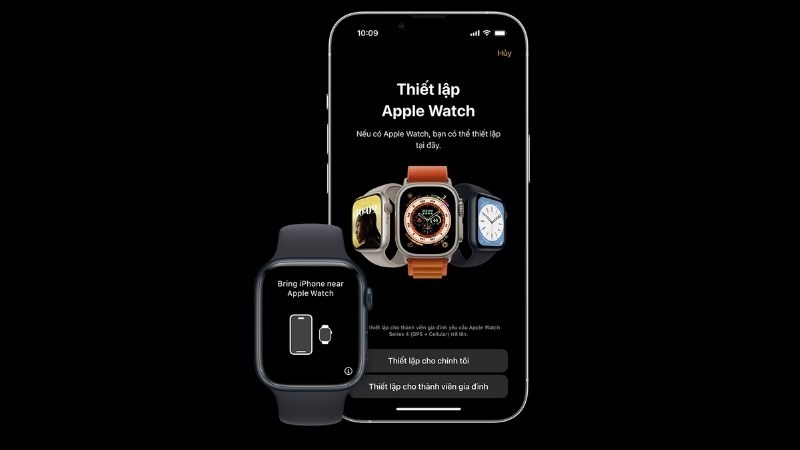
SĂN NGAY APPLE WATCH GIẢM SỐC TGDĐ TẠI ĐÂY!
ĐỪNG BỎ LỠ một số mẫu đồng hồ thông minh đang kinh doanh tại Thế Giới Di Động
Như vậy, Thế Giới Di Động vừa cung cấp cho bạn những thông tin về cách kết nối Apple Watch với iPhone. Hãy chia sẻ cho gia đình và bạn bè cùng nắm rõ nhé! Hẹn gặp lại bạn ở bài viết sau!
 Điện thoại
Điện thoại
 Laptop
Laptop
 Phụ kiện
Phụ kiện
 Smartwatch
Smartwatch
 Đồng hồ
Đồng hồ
 Tablet
Tablet
 Máy cũ, Thu cũ
Máy cũ, Thu cũ
 Màn hình, Máy in
Màn hình, Máy in
 Sim, Thẻ cào
Sim, Thẻ cào
 Dịch vụ tiện ích
Dịch vụ tiện ích
